Website strategie bepalen in 5 stappen

OMA B.V.
Dieselstraat 1B
6716 BC Ede
Kvk: 83301852
Dan moet je een gratis fotobewerkingsprogramma gebruiken die veel kan en niks kost. Klinkt logisch :-).
Om je verder op weg te helpen heb ik mijn favoriete gratis foto editing tools voor je op een rijtje gezet.
De 4 bovenstaande tools heb ik niet zomaar uitgekozen. Ik heb specifiek voor deze gekozen omdat:
Exact wat je zoekt als je zelf online foto’s wilt bewerken.
Mijn absolute nummer één voor het gratis online foto’s bewerken is BeFunky. Ik zie BeFunky echt als het ultieme gratis Photoshop alternatief.
Waarom? Omdat BeFunky 99% bevat van alles wat jij, als niet-Photoshop guru, nodig hebt. Eigenlijk bestaat BeFunky uit drie tools: een Photo Editor, een Collage Maker en een Design tool.
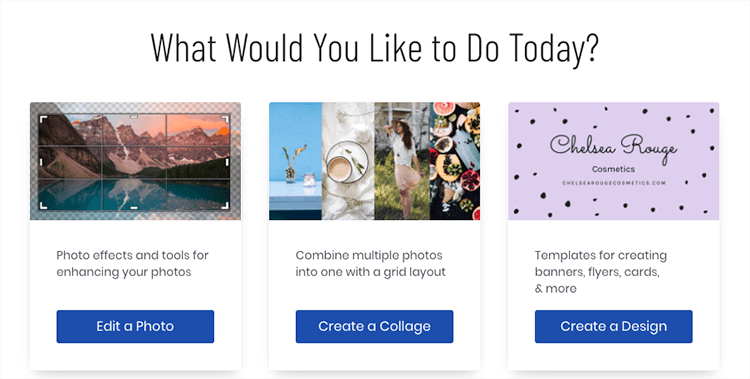
Aangezien dit artikel puur en alleen gaat om het bewerken van online foto’s, ga ik het alleen hebben over de Photo Editor. Binnen de Photo Editor heb je grofweg 10 hoofdcategorieën. Binnen die 10 hoofdcategorieën zijn er honderden, zo niet duizenden mogelijkheden.
Dit zijn de 10 categorieën:
Door de verschillende mogelijkheden van BeFunky te combineren is nagenoeg alles wat jij je kan bedenken door te voeren. Dat maakt het online foto’s bewerken dus een feestje.
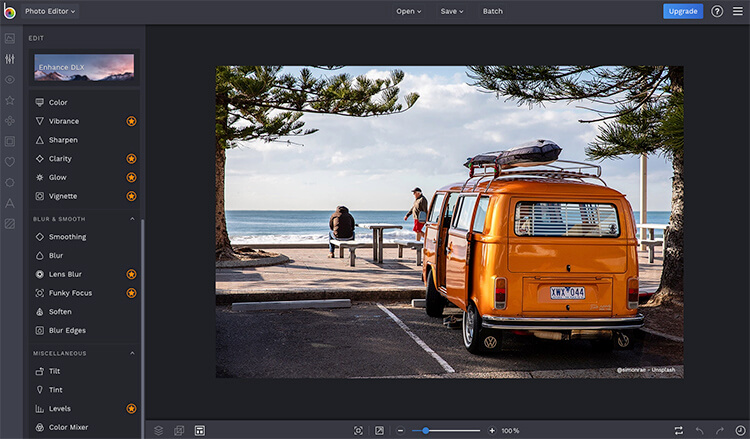
Van alle 4 de programma’s uit dit lijstje is Canva verreweg de meest bekende. Nagenoeg elke content marketeer (of iemand anders die wel eens bezig is met contentcreatie) kent Canva.
Canva dankt haar populariteit vooral aan de kant-en-klare designs die je kan gebruiken voor bijvoorbeeld een nieuwsbrief, verjaardagskaart, banner of bijvoorbeeld visitekaartje.
Maar naast de standaard templates, kan je ook met Canva zelf de slag om je foto te bewerken en/of aan te passen. Je kan namelijk zelf ook designs en templates maken.
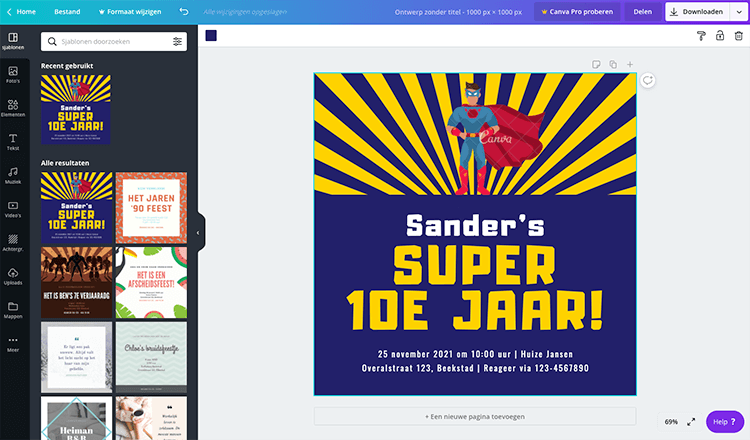
Canva en de Photo Editor van BeFunky zijn niet met elkaar te vergelijken. Waar BeFunky erg de focus legt op het aanpassen van foto’s, focust Canva zich erg op het maken van templates en het makkelijk maken van het opzetten van een design.
Ik denk daarom ook dat deze twee goed hand-in-hand met elkaar gaan. Je kunt beide tools benutten op hun sterke punten en zo geweldig afbeeldingen creëren.
Om ook inhoudelijk wat over Canva te vertellen, zal ik hier ook alle hoofdcategorieën toelichten:
Wanneer we naar het design kijken, lijkt Pixlr identiek aan Photoshop. De interface, de icoontjes en de verschillende mogelijkheden zitten op precies dezelfde plek.
Dat maakt een eventueel opstap naar Photoshop erg gemakkelijk. Wat Pixlr erg goed doet, is dat ze twee varianten hebben voor het online bewerken van foto’s:
Het verschil? Met de Playful variant heb je weinig mogelijkheden. Deze variant gebruik je dus als je alleen iets van de foto af wilt knippen of wanneer je het formaat bijvoorbeeld wilt aanpassen.
Met de Advanced variant heb je alle mogelijkheden die Pixlr biedt.
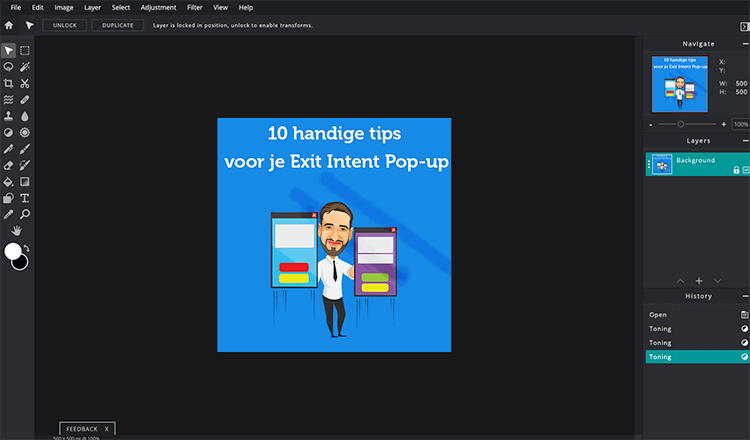
Pixlr werkt daarnaast ook compleet anders dan BeFunky en Canva. Waar je bij de eerdergenoemde twee werkt met thema’s zoals effecten of tekst, heb je hier een complete interface met alle mogelijkheden.
Het lijkt er daarom sterk op dat Pixlr zich focust op een herkenbaar interface, waar BeFunky en Canva kiezen voor herkenbare woorden
Om die reden kan ik ook geen concrete lijst maken met hoofdcategorieën. Bij Pixlr is immers niet alles opgedeeld.
Maar ik verzeker je ervan dat alles wat jij wilt bewerken van je foto’s, kan met dit programma.
Als je de website van Fotor opent (nadat je de website van BeFunky hebt geopend), dan denk je misschien: ‘hé, dat ken ik´.
Fotor heeft namelijk ook drie verschillende mogelijkheden. En die mogelijkheden zijn hetzelfde als bij BeFunky.
Ik zeg hier niet mee dat Fotor BeFunky heeft gekopieerd (of andersom), maar beide online fotobewerkingsprogramma’s werken nagenoeg hetzelfde.
Als je op ‘Edit a photo’ klikt bij Fotor, krijg je eenzelfde soort scherm te zien als BeFunky. Kijk maar.
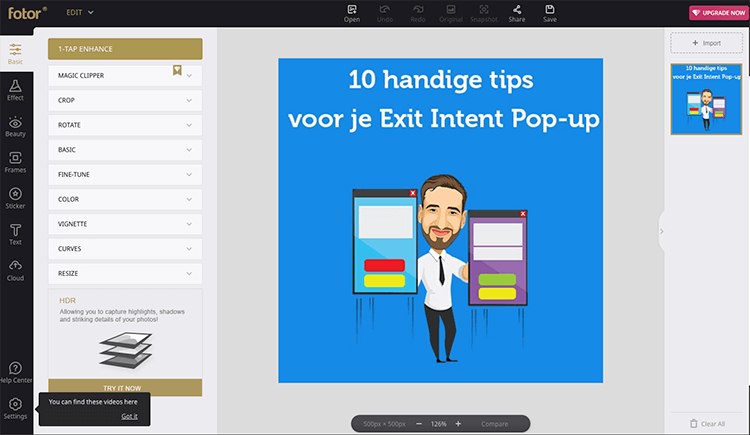
Fotor kent 7 hoofdcategorieën:
Hopelijk maken deze 4 online fotobewerkingsprogramma’s het bewerken van foto’s een stuk gemakkelijker. Mocht je nog een programma gebruiken die niet in deze lijst genoemd zijn, dan hoor ik het graag.
Dit artikel is geschreven op 15 juni 2020 en geüpdatet op 4 juni 2023.
BeFunky is één van de beste gratis programma’s voor het online bewerken van foto’s. De Photo Editor van het programma is een volwaardig Photoshop alternatief waarbij je heel eenvoudig het formaat en de kleurstelling van afbeelding aan kunt passen. Ook kun je zelf heel makkelijk effecten, overlays, tekst, graphics en textures toevoegen.
Er zijn een heleboel gratis programma’s waarmee je het best online foto’s kunt bewerken. BeFunky is één van de meest uitgebreide tools voor fotobewerking, met Canva kun je eenvoudig templates en een design maken en Pixlr lijkt weer erg op Photoshop. Als alternatief zou je ook nog Fotor kunnen proberen.
Canva is een online ontwerptool waarmee je gemakkelijk en snel professionele ontwerpen kunt maken, zonder dat je enige ontwerpervaring nodig hebt. Met Canva kun je bijvoorbeeld afbeeldingen bewerken, social media posts ontwerpen, posters maken, logo’s ontwerpen, visitekaartjes maken en nog veel meer. Het is een handige tool voor iedereen die regelmatig visuals maakt voor persoonlijke of zakelijke doeleinden.
Pixlr is een gratis online foto-editor waarmee je snel en gemakkelijk afbeeldingen kunt bewerken en aanpassen zonder dat je software hoeft te downloaden. Het is een geweldige tool voor iedereen die op zoek is naar een gratis en eenvoudige manier om hun afbeeldingen te bewerken en te verbeteren.
Pixlr biedt een breed scala aan functies, waaronder de mogelijkheid om afbeeldingen bij te snijden, te roteren en te spiegelen, kleuraanpassingen te maken, filters toe te voegen en teksten en vormen toe te voegen. Het heeft ook geavanceerde functies zoals het retoucheren van foto’s en het aanpassen van de belichting en contrast.
Fotor is een gratis online foto-editor en ontwerptool waarmee je afbeeldingen kunt bewerken, collages kunt maken en ontwerpen kunt creëren voor social media, marketingmateriaal en meer. Het biedt ook tal van filters, effecten en frames om je afbeeldingen te verbeteren.
7 reacties op “4 beste tools voor gratis online foto’s bewerken”
Dag Daniël,
ik kwam je toevallig tegen en vroeg me af of ik je ergens kan volgen
als je bv iets nieuws publiceert.
Grts Stef
Hi Stef,
Dat kan zeker! Ik zou je adviseren om je te schrijven voor onze nieuwsbrief, onze LinkedIn pagina te volgen en mijn toe te voegen op LinkedIn. Dan mis je helemaal niks meer ;-).
Mooie uitleg. Jammer dat er niet bij staat welk programma RAW aankan. Nu moet ik ze dus allemaal proberen.
Daar hebben we inderdaad helaas geen antwoord op!
Toevallig nog een antwoord hierop dat het delen waard is? 🙂
Je zou nog mogen vermelden dat Canva niet best met je privacy omgaat, in ieder geval niet als je een gratis cv aanmaakt. Ik heb een prima cv gemaakt (gratis dus) en eenmaal klaar stond mijn cv compleet met al mijn privégegevens tussen de voorbeelden en je kon mij zelfs volgen. Waanzin! Ik heb mijn cv gedownload en daarna de gegevens aangepast want het cv verwijderen is blijkbaar ook niet mogelijk in de gratis versie.
When the product is free, you are the product ;-). Helaas misbruiken veel tools onze data. Daar is Canva niet uniek in.